《图文混排》教学设计
- 格式:docx
- 大小:21.87 KB
- 文档页数:6

“图文混排”说课教案一、教学目标1. 知识与技能:(1)让学生了解并掌握图文混排的概念及基本操作。
(2)培养学生运用图文混排技术进行创意设计和表达的能力。
2. 过程与方法:(1)通过实例演示,引导学生掌握插入图片、设置图片格式、文本框等基本操作。
(2)以小组合作的形式,培养学生运用图文混排技术解决问题的能力。
3. 情感态度与价值观:(1)培养学生对计算机技术的兴趣和好奇心。
(2)培养学生注重美感,提高审美能力。
二、教学内容1. 图文混排的概念及意义。
2. 插入图片、设置图片格式、文本框等基本操作。
3. 图文混排的应用实例。
三、教学重点与难点1. 教学重点:(1)掌握图文混排的基本操作。
(2)运用图文混排技术进行创意设计和表达。
2. 教学难点:(1)设置图片格式。
(2)图文混排的技巧。
四、教学方法与手段1. 教学方法:(1)实例演示法。
(2)小组合作法。
(3)问答法。
2. 教学手段:(1)多媒体课件。
(2)计算机及网络。
五、教学过程1. 导入新课:(1)通过展示一个精美的图文混排作品,引发学生的兴趣。
(2)介绍图文混排的概念及意义。
2. 讲解与演示:(1)讲解插入图片、设置图片格式、文本框等基本操作。
(2)演示图文混排的过程,并解释相关技巧。
3. 实践操作:(1)学生分组进行实践,运用图文混排技术创作作品。
(2)教师巡回指导,解答学生疑问。
4. 作品展示与评价:(1)学生展示自己的作品,分享创作心得。
(2)教师对作品进行评价,总结优点和不足。
5. 课堂小结:(1)回顾本节课所学内容,总结图文混排的基本操作。
(2)强调图文混排技术在实际应用中的重要性。
6. 课后作业:(1)运用所学知识,完成一个图文混排作品。
六、教学反思在本节课中,教师通过展示实例、讲解演示、实践操作等环节,引导学生掌握了图文混排的基本知识和技能。
在教学过程中,教师注重激发学生的兴趣,培养学生的动手操作能力,提高学生的审美意识。
教师也应注意到,部分学生在设置图片格式和图文混排技巧方面仍存在一定的困难。


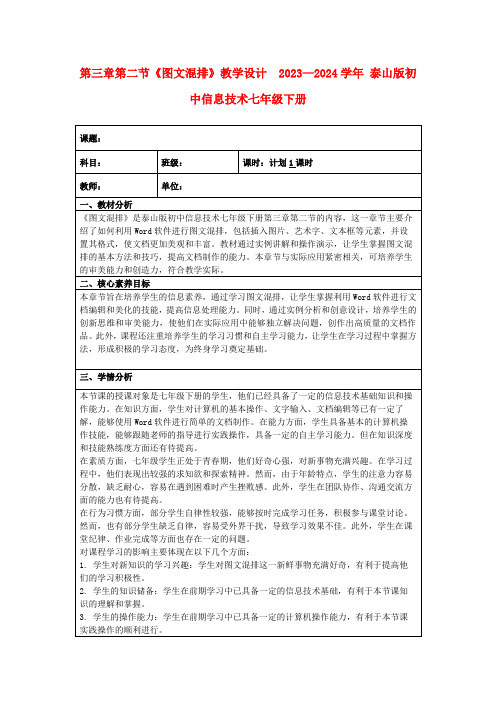

.图文混排教案模板第1篇:《图文混排》教案《图文混排》教案图文混排教学目的:学习图像、文本框的插入以及艺术字的制作,掌握图文混排的技巧。
教学重点:图像、文本框的插入以及艺术字的制作;图文混排的技巧。
教学时间:2时教学步骤:一、艺术字的插入显示绘图工具栏:视图→工具栏→绘图/图片。
方法①:插入→图片→艺术字→选择艺术字样式→输入文字→选择字体→确定→调整艺术字的大小。
方法②:单击绘图工具栏按钮艺术字→选择艺术字样式→输入文字→选择字体→确定→调整艺术字的大小。
二、文本框的插入与修饰本框的插入方法①:插入→文本框→横(竖)排→在需要文本框的地方左键按住拉动一个框→输入文字。
方法②:单击绘图工具栏按钮→在需要文本框的地方左键按住拉动一个框→输入文字。
文本框的修饰:选定→格式→文本框→选择颜色和线条/选择文本框的环绕方式。
首字下沉设置:选定段落→菜单中格式→首字下沉,在对话框中选择。
三、图片的插入与设置图片的插入:插入→图片→剪贴画/来自文→选择路径→选择图片图片格式的设置:选定→格式→图片→选择环绕等(可选图片工具栏)自选图形绘制方法:单击绘图工具栏按钮“自选图形”→选择标注等项目中的图形→在需要的地方左键按住不放拖动→调整→(也可在上面输入文字:①直接输入。
②右击该图形→选择添加文字)四、页面设置页眉页脚的设置:视图→页眉和页脚(双击互相切换)。
页码的设置:插入→页码→选择位置和对齐方式。
页面格式设置:文→页面设置→纸型→纸型小三角选型号五、上机操作:㈠、文要求:1、在盘上新建一个文夹;将该文夹重命名为高中信息技术考试。
2、在“高信息技术考试”文夹中,新建rd文档,文名为“班级+学号”(例如:30112);打开该文档,输入第二题的文字(使用汉字输入法方法不限),根据第三题的文字材料,按第二题要求编辑该段文字。
该文档保存在已建立的“初中信息技术考试”文夹中。
㈡、设计板报:1.主题要求:根据内容,突出环保,自己命标题。

《图文混排》教学设计(经典版)编制人:__________________审核人:__________________审批人:__________________编制单位:__________________编制时间:____年____月____日序言下载提示:该文档是本店铺精心编制而成的,希望大家下载后,能够帮助大家解决实际问题。
文档下载后可定制修改,请根据实际需要进行调整和使用,谢谢!并且,本店铺为大家提供各种类型的经典范文,如工作总结、工作计划、演讲致辞、策划方案、合同协议、规章制度、条据文书、诗词鉴赏、教学资料、其他范文等等,想了解不同范文格式和写法,敬请关注!Download tips: This document is carefully compiled by this editor. I hope that after you download it, it can help you solve practical problems. The document can be customized and modified after downloading, please adjust and use it according to actual needs, thank you!Moreover, our store provides various types of classic sample essays for everyone, such as work summaries, work plans, speeches, planning plans, contract agreements, rules and regulations, doctrinal documents, poetry appreciation, teaching materials, other sample essays, etc. If you want to learn about different sample formats and writing methods, please stay tuned!《图文混排》教学设计《图文混排》教学设计(精选5篇)《图文混排》教学设计篇1章节名称图文混排计划学时1学时学习内容分析本节课是佛山市南海区教育局教研室主编的实验教材《信息技术》七年级第二单元第六课。
初中图文混排教案一、教学目标1. 让学生了解并掌握图文混排的概念和基本方法。
2. 培养学生运用计算机技术进行创意设计的能力。
3. 提高学生对信息技术学科的兴趣,培养学生的信息素养。
二、教学内容1. 图文混排的概念和意义。
2. 常用的图文混排软件介绍。
3. 图片的插入、编辑和格式设置。
4. 文字的输入、编辑和格式设置。
5. 创意设计实例讲解与实践。
三、教学重点与难点1. 重点:图文混排的基本方法,图片和文字的编辑与格式设置。
2. 难点:创意设计,图文混排软件的高级功能运用。
四、教学方法1. 任务驱动法:通过设定具体的任务,引导学生掌握图文混排的方法。
2. 案例教学法:通过分析实例,让学生了解图文混排的应用场景和技巧。
3. 小组合作法:鼓励学生相互合作,共同完成创意设计任务。
五、教学步骤1. 导入新课:简要介绍图文混排的概念和意义,激发学生的兴趣。
2. 软件介绍:介绍常用的图文混排软件,如Word、Paint等,让学生了解各自的特点和适用场景。
3. 图片插入与编辑:讲解如何在文档中插入图片,编辑图片的大小、位置和属性,以及图片格式设置。
4. 文字输入与编辑:讲解如何在文档中输入和编辑文字,设置文字的字体、颜色、大小等格式。
5. 创意设计实践:给学生提供几个实例,让学生动手实践,尝试完成图文混排设计。
6. 作品展示与评价:让学生展示自己的作品,互相评价,教师给予指导和点评。
六、教学反思本节课结束后,教师应认真反思教学效果,针对学生的掌握情况,调整教学策略,以提高教学质量。
同时,关注学生在实践过程中遇到的问题,及时给予解答和指导。
七、课后作业1. 复习本节课所学内容,总结图文混排的基本方法。
2. 运用所学知识,完成一个图文混排设计作品,下节课进行展示。
通过本节课的学习,让学生掌握图文混排的基本方法,培养学生的创新意识和信息素养,为今后的学习和工作打下坚实的基础。
图文混排教案初中年级学科:初中语文教学目标:1. 让学生掌握图文混排的基本技巧,能够将图片和文字有机结合,使作文更具吸引力。
2. 培养学生的创新意识和审美能力,提高作文质量。
3. 引导学生关注生活,发现生活中的美,提升学生的综合素质。
教学内容:1. 图文混排的概念和意义2. 图文混排的基本技巧3. 图文混排的应用实例4. 实践练习教学过程:一、导入(5分钟)1. 展示一篇优美的图文混排作文,让学生初步感受图文混排的魅力。
2. 引导学生思考:为什么图文混排的作文会更吸引人?二、讲解图文混排的基本技巧(10分钟)1. 图文混排的概念和意义2. 图文混排的基本技巧:a. 选择合适的图片,与作文内容相辅相成b. 图片与文字的布局合理,美观大方c. 文字表述清晰,简洁明了d. 注重图文之间的联系,形成有机整体三、图文混排的应用实例分析(15分钟)1. 分析优秀图文混排作文的实例,引导学生从中学习借鉴。
2. 分析实例中的图文结合技巧,让学生加深理解。
四、实践练习(10分钟)1. 让学生分组进行实践练习,每组选定一个主题,合作完成一篇图文混排作文。
2. 教师巡回指导,解答学生在实践过程中遇到的问题。
五、作品展示与评价(5分钟)1. 每组选出一篇代表性的作品进行展示,分享创作过程和心得。
2. 引导学生互相评价,给出建设性意见。
3. 教师对作品进行总结性评价,表扬优点,指出不足。
六、总结与拓展(5分钟)1. 总结本节课的学习内容,强调图文混排的重要性。
2. 鼓励学生在日常生活中多观察、多思考,将图文混排运用到实际写作中。
3. 推荐一些图文混排相关的书籍、网站等资源,供学生课后拓展学习。
教学评价:1. 学生对图文混排的概念和技巧的掌握程度。
2. 学生实践练习中的创新意识和审美能力。
3. 学生作文的吸引力、可读性和审美价值。
教学资源:1. 优秀图文混排作文示例。
2. 图文混排相关书籍、网站等资源。
教学建议:1. 注重理论与实践相结合,让学生在实践中学会图文混排。
图文混排教案教案标题:图文混排教案教学目标:1. 学生能理解图文混排的概念,并能够分辨图像和文本的不同作用。
2. 学生能够运用图文混排的技巧,提升文化课作品的可读性和吸引力。
3. 学生能够合理选择和处理图像与文本的关系,使得内容更加有效传达。
教具准备:1. 幻灯片或黑板2. 打印好的例子或练习题3. 学生的教材或习作教学步骤:Step 1:引入1. 引导学生回顾他们在平时学习中所接触到的图文混排的例子,鼓励他们分享自己的观察和体验。
Step 2:认识图文混排1. 解释图文混排的概念,即将文本和图像融合在一起进行信息传达。
让学生意识到图像和文本互相补充、增强对内容理解的作用。
Step 3:分析图文混排的要素1. 运用幻灯片或黑板,对学生展示一个典型的图文混排作品,并与学生一起分析其中的要素。
2. 引导学生注意图像与文本的位置、大小、排列方式等,帮助他们理解图像和文本之间的关系。
Step 4:讨论图文混排的技巧1. 引导学生思考如何合理选择和运用图像。
2. 引导学生思考如何运用适当的文本来解释图像或提供更多的信息。
3. 鼓励学生分享自己的想法和观点,互相学习。
Step 5:实践与评估1. 分发打印好的例子或练习题,让学生一起分析其中的图文混排技巧。
2. 让学生根据所学技巧,修改自己的文化课作品,以提升可读性和吸引力。
3. 收集学生的作品,进行评估,给予积极的反馈和建议。
Step 6:总结与延伸1. 总结本节课的内容,并强调图文混排在文化课作品中的重要性。
2. 提供进一步学习的资源,鼓励学生在平时的写作中积极运用图文混排的技巧。
教学扩展:1. 给学生展示不同类型的图文混排作品,让他们进一步了解并且欣赏优秀的图文混排作品。
2. 给学生布置课外作业,要求他们观察和收集图文混排的例子,并写下自己的感受和分析。
3. 鼓励学生在实践中不断尝试和改进自己的图文混排技巧,以提升自己的写作水平。
通过以上教案的指导和实施,学生将能够理解图文混排的概念,掌握合理选择和运用图像与文本的技巧,从而提升文化课作品的可读性和吸引力。
“图文混排”说课教案一、教学目标知识与技能:1. 了解图文混排的概念和作用;2. 学会在文档中插入图片、图表、艺术字等;3. 学会调整图片、图表、艺术字等的大小、位置和样式;4. 学会设置图片、图表、艺术字等的格式和效果。
过程与方法:1. 通过观察、分析和实践,掌握图文混排的基本操作;2. 培养学生的创新意识和审美能力。
情感态度与价值观:1. 培养学生对计算机操作的兴趣和信心;2. 培养学生注重细节、追求完美的审美观念。
二、教学内容第一课时:图文混排的概念与作用1. 导入新课:通过展示一些图文混排的实例,引导学生关注图文混排的效果,激发学生的学习兴趣。
3. 演示图文混排的基本操作:插入图片、图表、艺术字等,调整大小、位置和样式。
第二课时:插入图片和调整图片格式1. 讲解插入图片的方法:通过“插入”菜单选择“图片”,选择合适的图片插入到文档中。
2. 讲解调整图片大小的方法:选中图片,通过拖动边缘或使用“图片工具”中的“大小”选项进行调整。
3. 讲解调整图片位置的方法:选中图片,通过拖动或使用“图片工具”中的“布局”选项进行调整。
4. 讲解设置图片格式的方法:选中图片,使用“图片工具”中的“格式”选项进行设置,如更改图片样式、颜色、亮度等。
第三课时:插入图表和调整图表格式1. 讲解插入图表的方法:通过“插入”菜单选择“图表”,选择合适的图表类型插入到文档中。
2. 讲解调整图表大小的方法:选中图表,通过拖动边缘或使用“图表工具”中的“设计”选项进行调整。
3. 讲解调整图表位置的方法:选中图表,通过拖动或使用“图表工具”中的“布局”选项进行调整。
4. 讲解设置图表格式的方法:选中图表,使用“图表工具”中的“格式”选项进行设置,如更改图表样式、颜色、字体等。
第四课时:插入艺术字和调整艺术字格式1. 讲解插入艺术字的方法:通过“插入”菜单选择“艺术字”,选择合适的艺术字样式插入到文档中。
2. 讲解调整艺术字大小的方法:选中艺术字,通过拖动边缘或使用“艺术字工具”中的“大小”选项进行调整。